BUDI 9in1 다기능 어댑터 케이블 언박싱
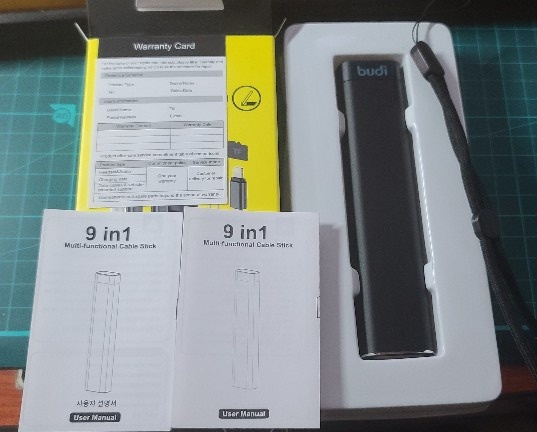
안녕하세요. 리뷰어 김c 입니다.
지난번에 제가 BUDI 9in1 다기능 어댑터 케이블을 잠깐 소개하는 포스팅을 올렸엇지요.
그래서 이번에는 이 제품을 언박싱과 실제 사용하는 모습? 을 짧게 보여드릴려고 합니다.
저도 물건을 받고 2틀만에 언박싱 하는데 대표이미지를 보시면 물건은 메인 제품이 1개와 분실방지를
위한 스트랩과 한글과 영문 설명서가 들어 있는게 내용물의 전부입니다.
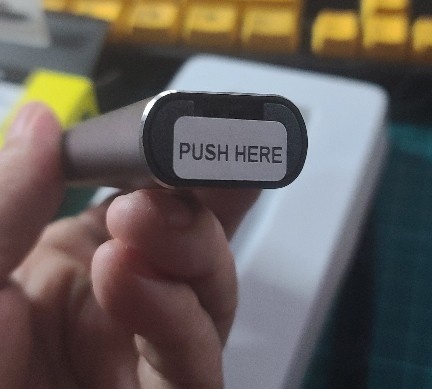
물건을 집에 들고 여기저기 살펴보았습니다. 그러나 외관은 그리 특이한게 없고 하단부를 보니
PUSH HERE의 스티커가 붙어 있는데 저 스티커를 제거를 해야 스트랩을 걸수 있고 아래 저부분을 눌러야
제품이 나옵니다.

하단부를 눌러서 나온 제품입니다. 속안의 메인제품과 겉의 커버는 완전히 빠지지는 않는 구조입니다.
지금 사진은 최대한 쭉~ 나온 모습이에요.

제품의 뒷면에는 요즘 전자제품의 사용되는 모든 방식에 연결가능하도록 젠더들이 제공되고 있습니다.
아이폰, 마이크로5핀, USB C 입니다.

제가 가지고 있는 마이크로 SD CARD를 장착해 보았습니다. 4개의 마이크로 SD CARD위에는 USIM 칩
2개를 수납할 수 있는 공간이 있습니다.

BUDI 9in1 다기능 어댑터 케이블인데 케이블은 어디에 있느냐? 바로 옆면에 U 형식으로 들어가 있습니다.
화살표 반대부분까지 케이블이 여결되어 있고 양쪽 모두 USB C TYPE 입니다.

마이크로 SD CARD의 삽입구는 상단의 옆구리에 있습니다. 얼마전에 구매한 고프로에 촬영한 영상들을
이제 이 제품으로 컴퓨터로 이동하면 편할거 같아요.

마이크로 SD CARD 반대편에는 USB C 타입을 연결하는 포트가 있는데 제가 그 사진을 못찍었내요.. 흐흐
위에서 설명한 뒷부분 사진인데 글씨만 추가 했습니다.

제 컴퓨터에 연결한 모습이에요. 그때 그때 빠르게 컴퓨터에 연결하고 여러개의 마이크로 SD CARD를
바꿔낄수 있어서 약간의 시간 절약도 가능할거 같아요..
그리고 작동되는지를 알려주는 LED는 제품의 뒷면에 되어 있어서 제품을 사용하고 뒤를 확인해야 할거 같아요.
그리고 제품을 꺼내는 방식과 사용후에 집어넣는 부분을 짧게 찍어 보았느데 아직 제품을 찍는게 어색하다 보니 초점이
맞지를 않았내요.
그리고 동영상의 8초 부분에서 케이블부분을 양쪽으로 살짝 누르면서 집어넣어야 들어가게 되어 있는 구조입니다.
아직 속도 테스트는 하지 않았는데 제가 뭐 아직 초를 다루는 영상작업을 하는게 아니라서 파일을 복사시켜놓고
잠깐만 기다리면 되고 평균 속도만 나오면 저는 만족할거 같습니다.
[리뷰!/모든물건 리뷰] - BUDI 9in1 다기능 어댑터 케이블 소개
BUDI 9in1 다기능 어댑터 케이블 소개
안녕하세요. 리뷰어 김c 입니다. 오늘은 9가지 용품을 1몸체에 담을수 있는 스마트 어댑터 케이블을 소개시켜 드릴려고 합니다. 요즘은 스마트폰이나 또는 작은 액션캠을 많이 사용을 합니다. 그
kimteam81.tistory.com
'리뷰! > 모든물건 리뷰' 카테고리의 다른 글
| 360˚ 파노라마 헤드 구매 후기 (6) | 2021.01.16 |
|---|---|
| BS-V1 블루투스 삼각대 셀피스틱 구매후기 (14) | 2021.01.15 |
| 쏘핫 양말에 붙이는 발핫팩 구매 & 후기 (8) | 2021.01.13 |
| BUDI 9in1 다기능 어댑터 케이블 소개 (4) | 2021.01.06 |
| 유튜브 방송용 콘덴서 TSG 올인원패키지 스튜디오 마이크 (8) | 2021.01.03 |
| 울란지 MT-08 모바일, 카메라 vlog미니삼각대 (4) | 2020.12.31 |






